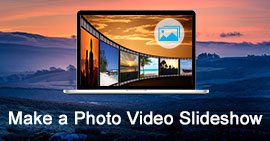Palauta poistettuja kuvia Mac - 4 helppoa tapaa palauttaa poistetut kuvat Macissa
Kuinka palauttaa poistetut valokuvat Macista, etenkin kun olet tyhjentänyt Roskakori-kansion? Tämä viesti suosittelee suurta Mac-tietojen palauttamista, jonka avulla voit palauttaa pysyvästi poistetut valokuvat Macista. Lataa ilmaiseksi se kadonneiden Mac-valokuvien löytämiseksi heti.
Kuinka palauttaa poistetut valokuvat Macissa? Käytän MacBook Air -laitetta, joka käyttää macOS High Sierraa. Poistin tärkeitä kuvia tänä aamuna hallitsemalla säilytystilaa. En löydä niitä roskakorista. Kummallista on, etten tyhjentänyt Roskakori-kansiota. Mitään apua?
Poistaminen virheellisesti tapahtuu usein, kun vapautat Mac-tallennustilaa. Käyttämättömän datan poistamiseksi nopeasti ja tilaa lisäämiseksi käyttäjät poistavat todennäköisemmin monia tärkeitä tiedostoja vahingossa. Mitä tehdä, jos poistit vahingossa tärkeät valokuvat, joita et tarkoittanut?

Itse asiassa saat silti suuren mahdollisuuden palauttaa poistetut kuvat Macissa. Tämä viesti osoittaa 4 yksinkertaista tapaa, jolla voit palauttaa kadonneet kuvat Macista, mukaan lukien pysyvästi poistetut valokuvat. Esitetään tehokas Mac-valokuvien palautus, joka takaa poistettujen kuvien löytämisen helposti.
Osa 1. Paras tapa palauttaa pysyvästi poistetut valokuvat Macista
Etsit poistettuja valokuvia roskakorista tai muualta heti, kun huomaat kuvan menetyksen. Tosiasia, et ole täällä, jos löydät heidät takaisin näistä paikoista. Jos olet jo tuntenut joitakin Mac-tietokoneen perusvalokuvien palauttamistapoja, tässä ensimmäisessä osassa näytetään sinulle paras tapa palauttaa poistetut, erityisesti jotkut pysyvästi poistetut valokuvat Macista.
Tiedon palautusohjelmistoja, kuten esimerkiksi, on monia Wondershare Data Recovery, EaseUS Data Recovery jne. Internetissä väittävät, että niiden avulla voit palauttaa poistetut / kadonneet tiedostot Macista. Suosittelemme tässä vilpittömästi ammattimaista Mac Data Recovery -ohjelmaa auttamaan sinua tekemään työsi. Koska poistettujen valokuvien palauttaminen Maciin on helppokäyttöinen ja sillä on suurin onnistumisaste.
Aiseesoft Mac Data Recovery

- Palauta poistetut / kadonneet tiedot Mac-kiintolevyltä (sisäinen ja ulkoinen).
- Palauta tiedostoja muistikortilta, USB-asemalta, muistitikulta, kamerasta jne.
- Tuki valokuvien, videoiden, äänen, sähköpostien, asiakirjojen ja muiden tiedostojen palauttamiselle.
- Helppo käsitellä erilaisia tietojen menetyksen tilanteita, kuten poistettu, asema alustettu, RAW-kiintolevy, kaatunut tietokone jne.
Vaihe 1 Käynnistä Mac Data Recovery
Ensinnäkin, sinun on ladattava ilmainen Mac Data Recovery Mac-tietokoneeltasi. Voit kaksoisnapsauttaa yllä olevaa latauspainiketta ja seurata sitten ohjeita asentaaksesi ja suorittaaksesi sen. Valitse "Mac Data Recovery" -ominaisuus, kun avaat tämän Mac-valokuvien palautuksen.

Vaihe 2 Valitse tietotyyppi ja skannaa poistetut valokuvat
Sen lisäksi, että palautat Mac-valokuvat, sen avulla voit palauttaa monia usein käytettyjä tietoja, kuten kuvia, ääntä, videoita, sähköposteja, asiakirjat ja enemmän Macilta. Kun syötät päärajapintaan, sinun on ensin valittava tietotyypit, jotka haluat palauttaa. Ja tässä sinun tulisi valita "Kuva" -vaihtoehto.
Sen avulla voit myös valita tietyn levyn, josta häviät tiedot. Näin voit nopeasti löytää ja palauttaa poistetut valokuvat Macista ilman, että skannaustuloksissa on liian paljon häiriöitä.

Napsauta "Skannaa" tehdäksesi nopean skannauksen Mac-tietokoneellesi. Se tarjoaa myös Deep Scan ominaisuus, jos et löydä poistettuja tai kadonneita tietoja.

Vaihe 3 Palauta poistetut kuvat Macissa
Kun tietojen skannaus on valmis, voit etsiä poistettuja kuvatiedostoja tuloksista. Voit napsauttaa tiettyä tietotyyppiä ja kuvamuotoa vasemmassa ruudussa löytääksesi nopeasti poistetut valokuvat. Voit myös luottaa suodatinominaisuuteen löytääksesi tarvitsemiasi tiedostoja.

Ennen lopullista Mac-valokuvien palauttamista voit kaksoisnapsauttaa kutakin kuvaa tarkistaaksesi sen yksityiskohdat. Valitse kaikki poistetut valokuvat, jotka haluat palauttaa, ja napsauta "Palauta" -painiketta palauttaaksesi ne nopeasti Mac-tietokoneeseen.
Kuten edellä mainitsimme, tällä tehokkaalla Mac Data Recovery -sovelluksella on mahdollisuus hakea erilaisia tiedostoja Macista. Voit esimerkiksi helposti palauta tallentamaton Word-asiakirja, sähköposti, video, ääni ja paljon muuta helposti. Voit palauttaa kadonneet tiedot helposti, kunhan niitä ei korvata.
Osa 2. Kuinka palauttaa Macista poistetut valokuvat roskakorista
Jos poistit valokuvat vahingossa tai vedät useita kuvia suoraan roskakoriin, löydät ne helposti takaisin roskakorista. Voit palauttaa Macista poistetut valokuvat Roskakorista tarkistamalla alla olevan oppaan:
Vaihe 1 Avaa Roskakori-kansio kaksoisnapsauttamalla Roskakori -symboli telakalla.

Vaihe 2 Roskakorissa voi nähdä monia poistettuja tietoja. Sinun on ensin löydettävä poistetut kuvat. Napsauta niitä hiiren kakkospainikkeella ja valitse "Pane takaisin" palauttaaksesi poistetut valokuvat Macista. Lue lisää aiheesta Kuinka palauttaa Roskakori Mac-tietokoneelle.
Osa 3. Poistettujen valokuvien palauttaminen Mac-sovelluksessa Photos-sovelluksella
Samanlainen kuin iPhoto-sovellus iOS-laitteissa, kuten iPhone ja iPad, on Valokuvat Mac-sovellus, jonka avulla voit hallita erilaisia kuvatiedostoja. Kun olet poistanut joitain kuvia Mac-sovelluksen Valokuvat-sovelluksesta, saat 30 päivän lisäajan saadaksesi ne takaisin. Nyt voit seurata seuraavia vaiheita valokuvien palauttamiseksi Macille "Äskettäin poistetut" -albumista.
Vaihe 1 Avaa "Photos" -sovellus Macilla.
Vaihe 2 Etsi ja napsauta vasemmassa sarakkeessa "Äskettäin poistetut" -vaihtoehto. Sitten voit nähdä kaikki äskettäin poistetut valokuvat ja videot oikealla.
Vaihe 3 Valitse kaikki poistetut valokuvat, jotka haluat palauttaa, ja napsauta sitten Palauta-painiketta oikeassa yläkulmassa, jotta valokuvat palautetaan Macissa.

Huomaa: Vain 30 päivässä poistetut kuvat voidaan palauttaa. Mac Photos -sovellus tyhjenee automaattisesti 30 päivän välein, jotta Mac ei pääse sekaisin.
Osa 4. Kuinka palauttaa Macista poistetut kuvat Time Machinen varmuuskopiosta
Voit luottaa aikakone kaikkien Mac-tiedostojen tyyppien varmuuskopiointi. Jos sinulla on luotu Time Machine -varmuuskopio, joka sisältää palautetut poistetut valokuvat, voit palauttaa poistetut valokuvat Macissa seuraavan oppaan avulla.

Vaihe 1 Avaa "Time Machine" Macissa napsauttamalla sen kuvaketta "Status" -valikossa. Voit myös löytää ja avata sen Finderista.
Vaihe 2 Vieritä aikajanaa löytääksesi päivämäärän, jolloin olet varma, että sinulla oli vielä valokuvia Macillasi.

Vaihe 3 Napsauta "Kuvat" ja valitse sitten haluamasi valokuvat, jotka haluat palata. Voit palauttaa valokuvakirjaston. Mutta tämä toimenpide kirjoittaa nykyiset kuvat liikaa.
Vaihe 4 Kun olet valinnut kaikki poistetut Mac-valokuvat, jotka haluat noutaa, napsauta "Palauta" -painiketta palauttaaksesi ne.

Puhuimme pääasiassa poistettujen valokuvien palauttamisesta, mukaan lukien pysyvästi poistetut valokuvat Macista. Näytämme 4 yksinkertaista tapaa löytää kadonneet Mac-kuvat takaisin. Suuri Mac Data Recovery on suositeltavaa auttaa sinua palauttamaan Mac-valokuvasi nopeasti. Kerro meille kommentissa, jos sinulla on parempia palautusmenetelmiä.
Mitä mieltä olet tästä viestistä?
Erinomainen
Arvostelu: 4.8 / 5 (perustuu 138-äänestyksiin)